MAX转SU插件是国内团队MES开发的一款3dsmax模型转换su模型的插件,你可以将3dsmax生成的模型导入到su中使用。同类型的插件其实还挺多的,不过效果都是优劣不一,总会出现一些问题,这款由MES团队打造的MAX转SU插件可以实现完美转换,再也不用在3DsMax中繁琐的操作,该工具安装后,打开3DsMax文件直接导出为skp格式的文件即可。
前提须知
必须保证电脑上已经安装好3DsMax软件+V-Ray For 3DsMax渲染器(便于导出V-Ray参数)
安装步骤
下载后得到如下文件:
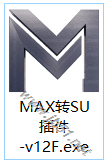
右键”MAX转SU插件-v12f.exe”文件并以管理员身份运行。

选择自己电脑上所安装3DsMax的目录
选择对应的3DsMax版本
点击开始安装。
登陆账号
MAX转SU插安装完成后,在3DsMAX工具栏上会多一个工具条;

(图标1)/导出场景(包括隐藏物体)
(图标2)/导出选中物体
(图标3)/登陆-注册-充值
(图标4)/版本信息及教程)
点击(从左至右)第3个图标,即可弹出登陆窗口(如下图);
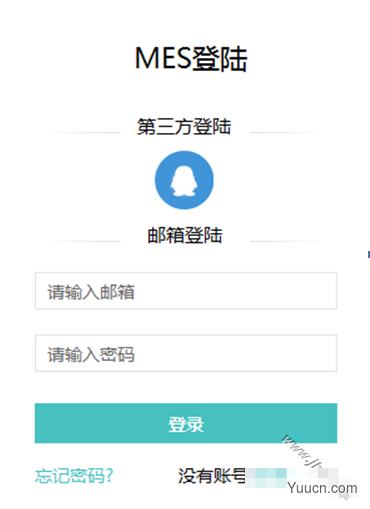
如果您老用户可直接进行登陆,新人请点击注册,当然您可以直接点击使用QQ登陆,目前支持邮箱注册或者QQ直接登陆后续会开放手机注册及微信登陆;
登陆完成后会显示用户界面及相关(如下图);
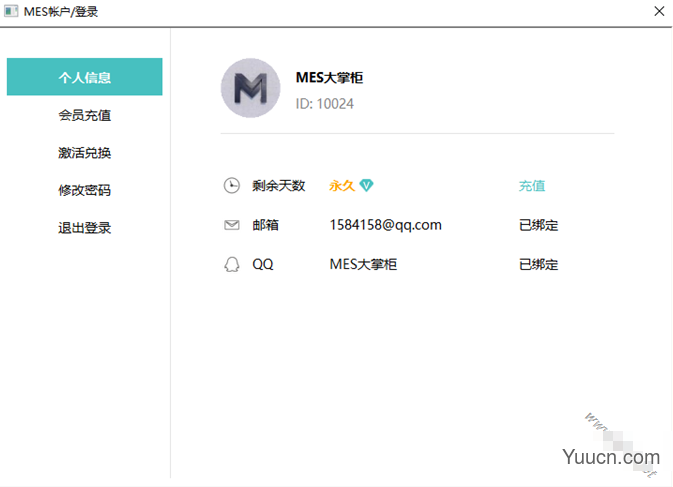
老用户可以通过使用激活码兑换,可将之前的激活码剩余时间迁移过来。
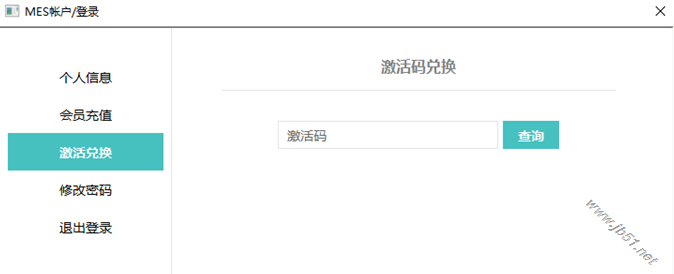
导出注意事项
隐藏边线:如果您导出的文件,后续想在SketchUp中修改(建议不要勾选);
合并共面:勾选后将自动清除模型中的多余的乱线,导出的文件大小将会优化到最小。(若出现破面建议不勾选”合并共面”将已经破面的模型部分重新导出);
忽略材质:若勾选此项,导出的模型将不带材质。(根据个人需求进行选择)
操作步骤
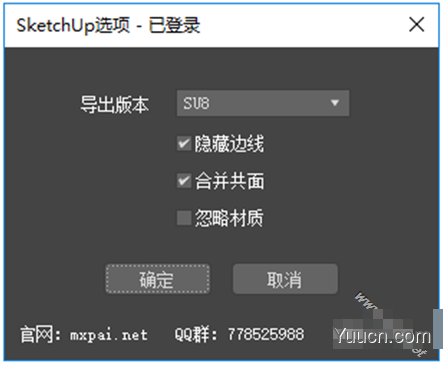
点击(图标3)登陆自己的账号;
打开3DsMax软件并打开需要转换的模型;
点击(图标1)即可弹出导出场景选项;
选择保存文件的类型(选择”Skp”);
选择导出SketchUp的版本,点击”确定”等待导出即可。
插件信息
插件作者:MES团队
插件版本:V12F
支持版本:3DsMax2009~3DsMax2019
授权模式:付费(可在插件内进行购买)
V12版本更新内容
【帐号登录】
1.增加帐号系统,支持邮箱、QQ登录;
2.增加激活码兑换,支持把激活码迁移到帐号;
3.去除激活码验证功能;
4.增加快捷工具条;
【模型优化】
1.修复V10经常破面问题;
2.修复V11点击模型不能编辑问题;
3.增加忽略材质开关;
【其他】
1.修复若干BUG;
2.支持3dsMax2020;


评论(0)